在现代社会中手机已经成为人们生活中不可或缺的一部分,而随着双卡手机的普及,许多人也开始使用双卡手机来满足不同的通信需求。当面临使用手机上网流量时,很多人可能会疑惑应该选择哪张卡进行设置。事实上双卡手机上网流量的设置并不复杂,只需按照一定的步骤进行操作,即可轻松实现只用一张卡进行上网流量的目标。接下来我们将详细介绍手机双卡流量使用的设置方法,帮助大家更好地配置手机流量,提升使用体验。
双卡手机如何设置只用一张卡上网流量
具体步骤:
1.点击“设置”,进入“设置”详情页面。
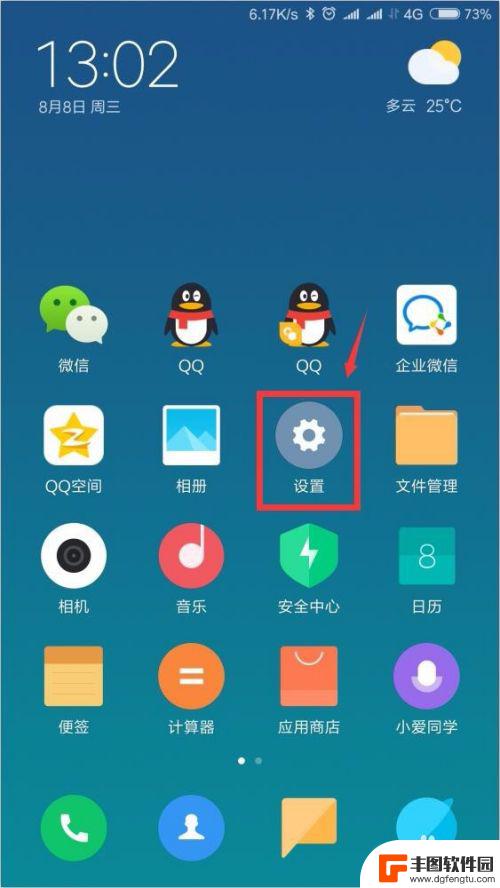
2.点击“双卡和移动网络”选项。
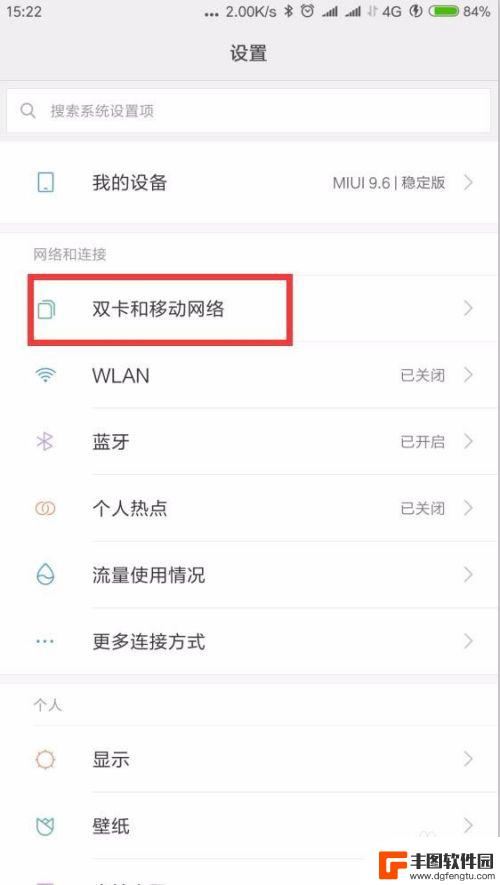
3.在“默认卡设置”处点击“上网”。
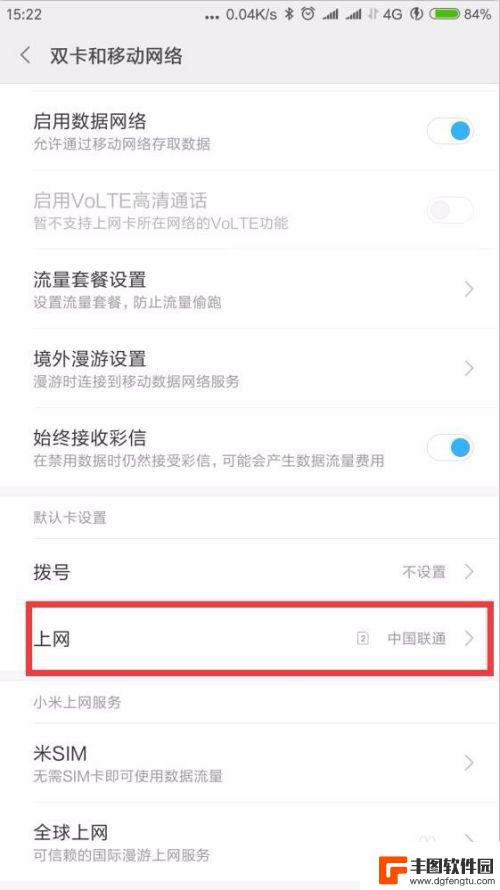
4.选择其中一张用于使用流量上网的卡。就实现了只用选择的卡上网。
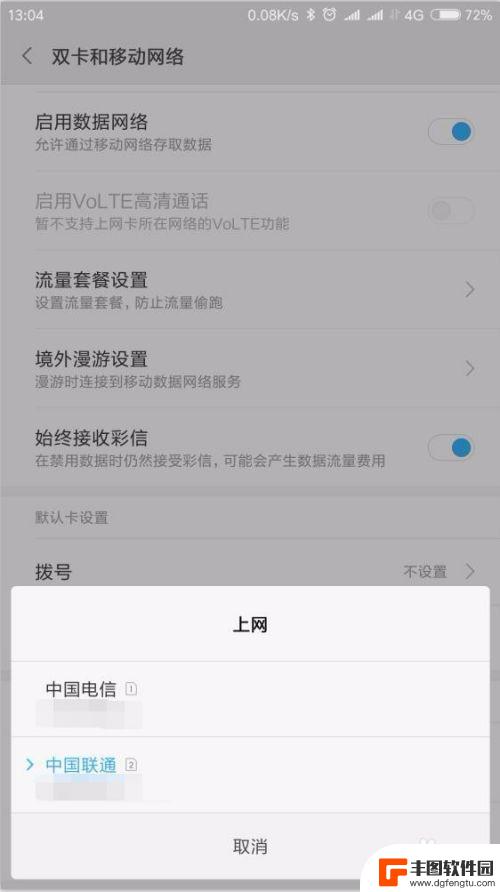
5.如果还担心另一张卡偷跑流量,就可进一步设置。彻底杜绝另一张卡使用流量上网。下拉通知栏,点击流量详情。进入流量设置页面。
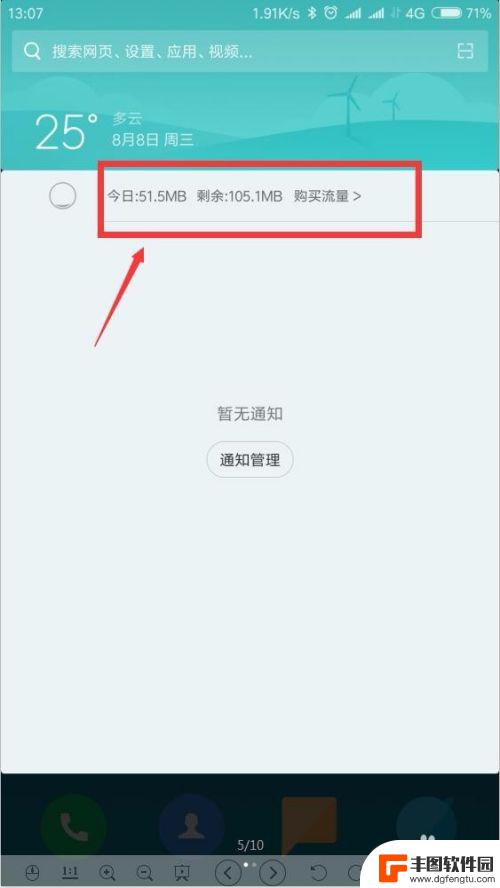
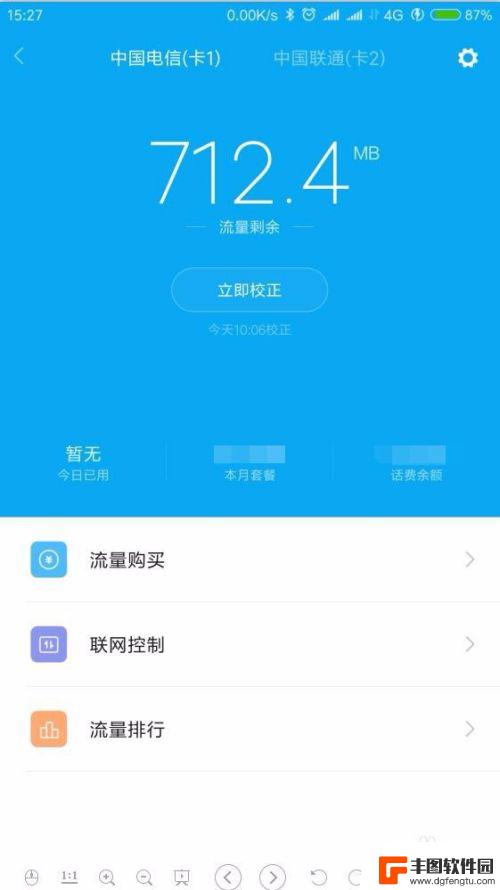
6.点击“联网控制”。进入联网控制设置页面。
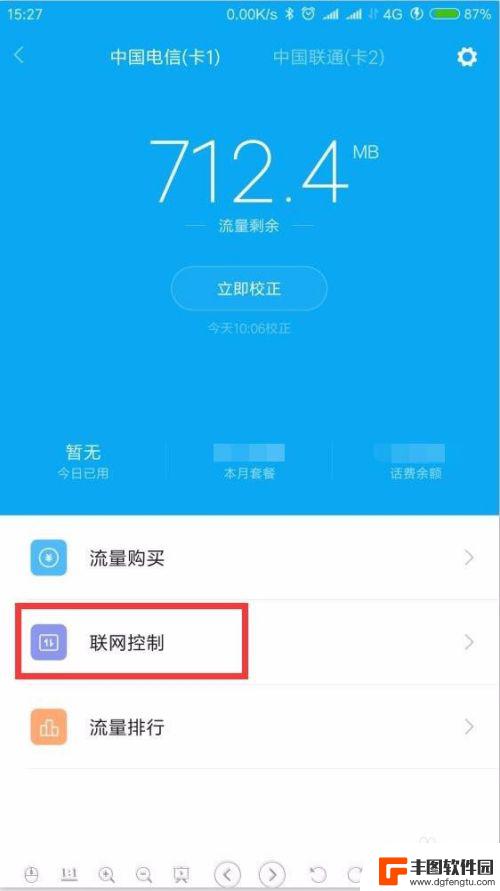
7.在“数据”栏目下,在“应用列表”的后面。在“卡1”和“卡2”下点×就表示这个应用不能使用该卡的流量上网,点√就表示这个应用可以使用该卡的流量上网。对其进行叉选。
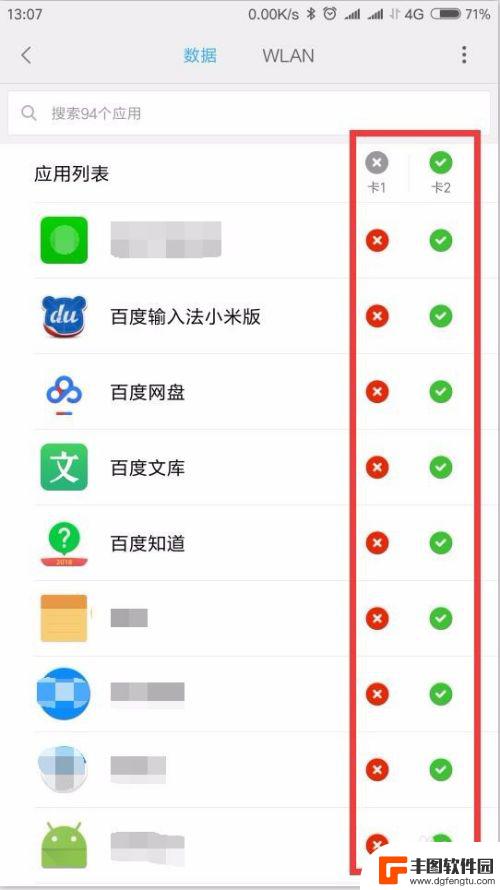
8.最下方还有系统应用,点开后同样执行叉选或勾选。
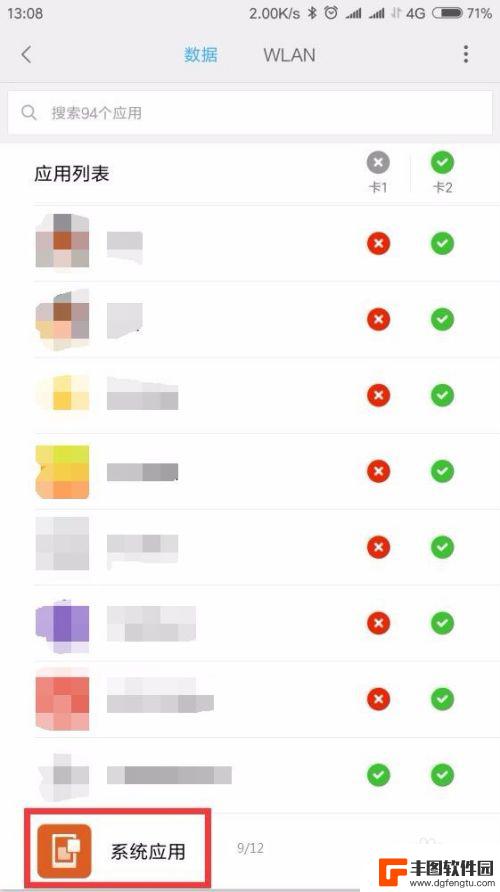
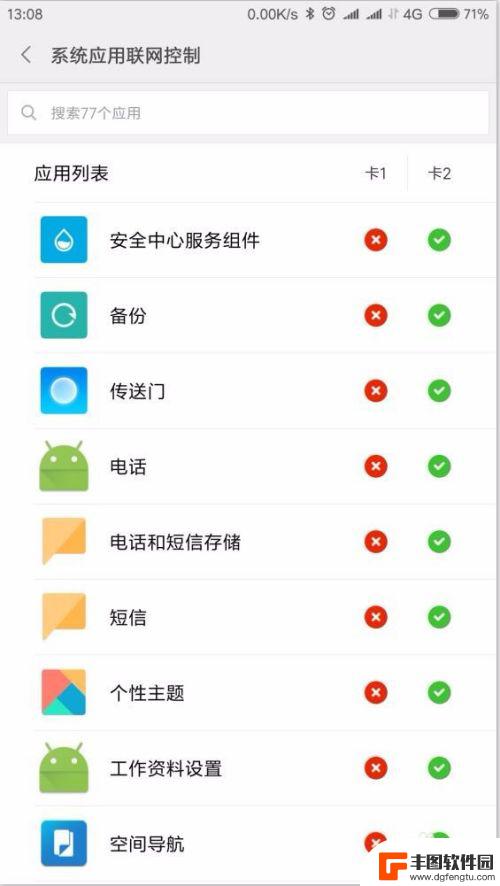
9.另外,再点击右上方圆点菜单。
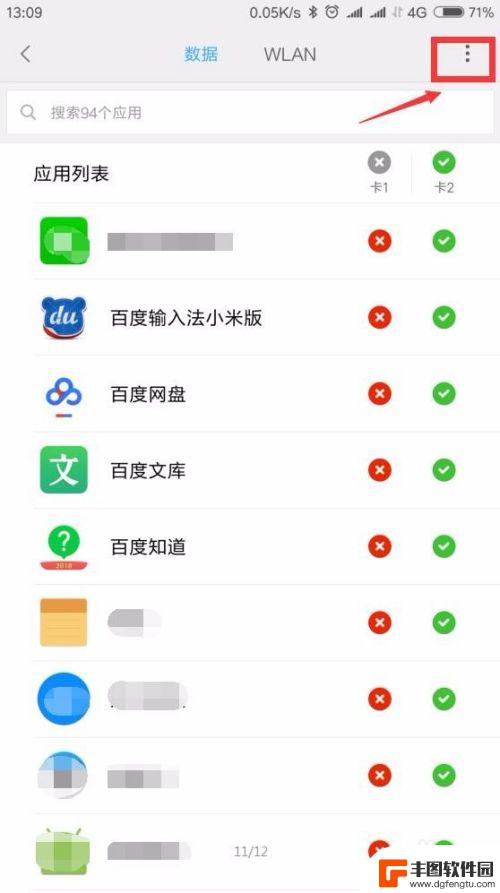
10.点击“新安装应用默认设置”,只选择用于上网的卡。
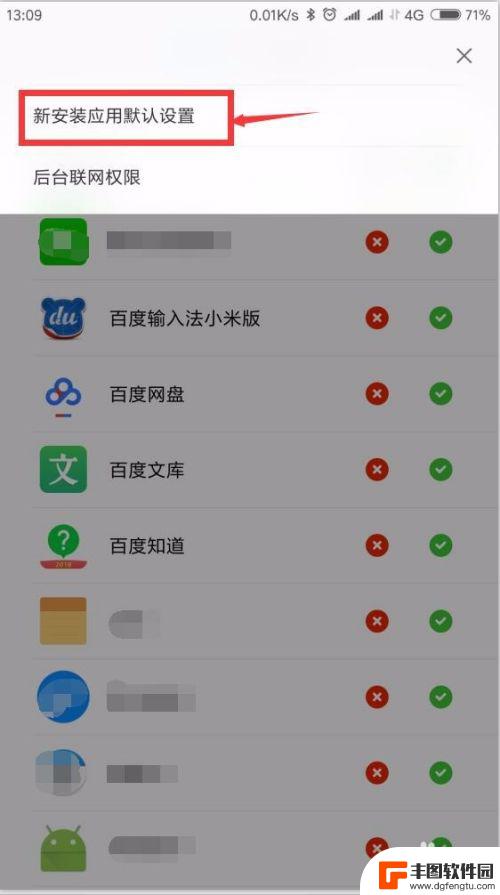
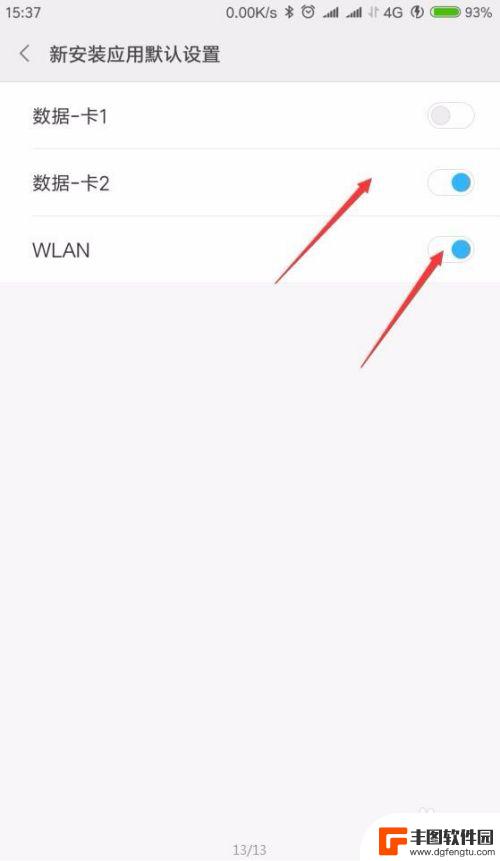
11.这样,基本上就设置完全使用一张卡的流量上网而完全禁止另一张卡流量上网了。
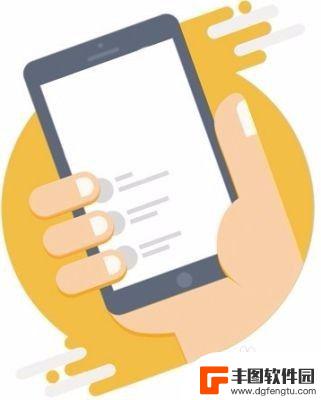
以上就是手机双卡流量使用的卡以及设置方法的全部内容,如果你也遇到了同样的情况,可以参照我的方法来处理,希望对大家有所帮助。
相关教程

苹果手机电话怎么设置满屏显示 iPhone来电全屏显示怎么设置
苹果手机作为一款备受欢迎的智能手机,其来电全屏显示功能也备受用户青睐,想要设置苹果手机来电的全屏显示,只需进入手机设置中的电话选项,然后点击来电提醒进行相应设置即可。通过这一简...
2024-11-27 15:22:31

三星山寨手机怎么刷机 山寨手机刷机工具
在当今科技发展迅速的时代,手机已经成为人们生活中不可或缺的重要工具,市面上除了知名品牌的手机外,还存在着许多山寨手机,其中三星山寨手机尤为常见。对于一些用户来说,他们可能希望对...
2024-11-27 14:38:28

怎么手机照片做表情 自己制作微信表情包的步骤
在今天社交网络如此发达的时代,微信表情包成为了人们在交流中必不可少的一部分,而制作自己的微信表情包也成了许多人的新宠。其中手机照片做表情是最常见的一种方式。通过简单的操作,你就...
2024-11-27 13:32:58
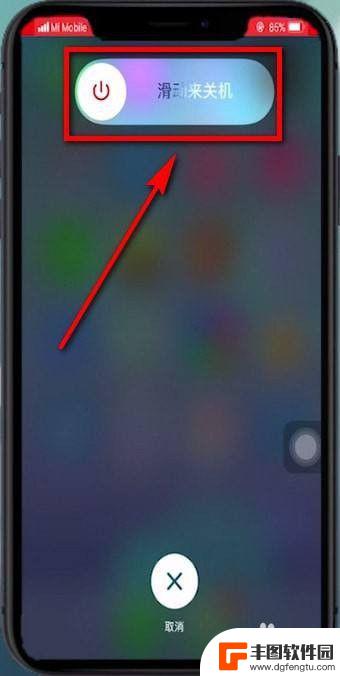
苹果手机跳屏怎么关闭 苹果手机屏幕乱跳怎么调整
苹果手机跳屏问题可能是由于屏幕触控敏感度过高或者触控区域出现故障所引起的,要解决这个问题,可以尝试降低屏幕触控的灵敏度,或者在设置中重新校准触控区域。保持手机干净,避免受到外界...
2024-11-27 12:20:56

手机锁死怎么解开密码 手机屏幕锁住了怎样解锁
手机锁死是一种常见的情况,我们可能会因为忘记密码或其他原因而无法解锁手机屏幕,在这种情况下,我们可以尝试通过输入错误密码多次来进行解锁。如果手机支持指纹或面部识别,也可以尝试使...
2024-11-27 11:17:23

如何让手机与蓝牙耳机对接 手机无法连接蓝牙耳机怎么办
在日常生活中,我们经常会使用蓝牙耳机来享受音乐、接听电话或者进行语音通话,有时候我们可能会遇到手机无法连接蓝牙耳机的情况,让人感到困扰。在这种情况下,我们需要掌握一些解决方法,...
2024-11-27 10:28:54

苹果手机怎么关闭听筒黑屏 苹果手机听筒遮住后出现黑屏怎么办
最近有不少苹果手机用户反映在接听电话时,如果听筒被遮住,手机屏幕会突然变黑,导致无法操作,这种情况让很多用户感到困扰,不知道该如何解决。实际上苹果手机出现听筒遮住后出现黑屏的问...
2024-11-27 09:29:48
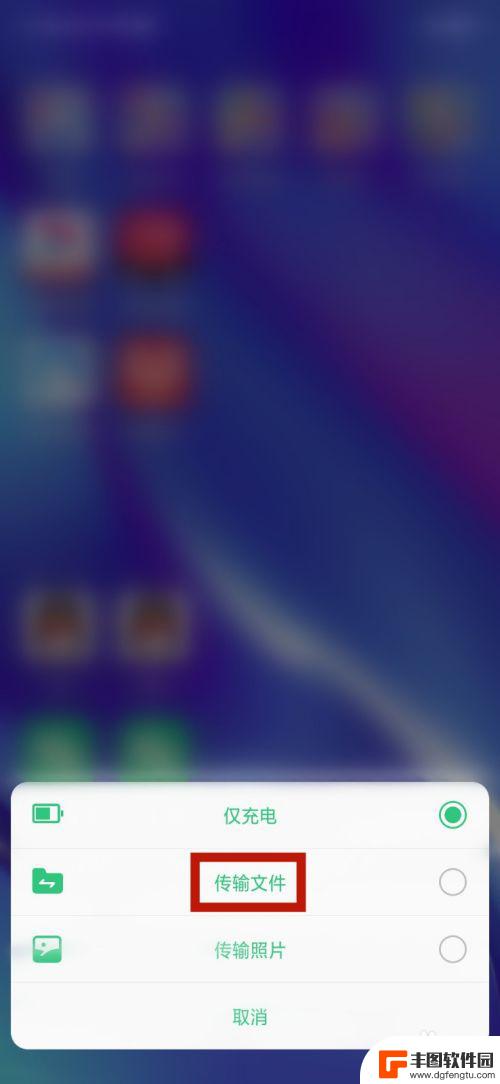
怎么用手机数据线 手机数据线连接电脑传文件教程
随着手机的普及,手机数据线连接电脑传文件已成为日常生活中常见的操作,为了方便用户之间的文件传输,手机数据线成为了必不可少的工具。使用手机数据线连接电脑传文件的步骤简单易操作,只...
2024-11-27 08:16:06
小编精选
苹果手机电话怎么设置满屏显示 iPhone来电全屏显示怎么设置
2024-11-27 15:22:31三星山寨手机怎么刷机 山寨手机刷机工具
2024-11-27 14:38:28怎么手机照片做表情 自己制作微信表情包的步骤
2024-11-27 13:32:58手机锁死怎么解开密码 手机屏幕锁住了怎样解锁
2024-11-27 11:17:23如何让手机与蓝牙耳机对接 手机无法连接蓝牙耳机怎么办
2024-11-27 10:28:54苹果手机怎么关闭听筒黑屏 苹果手机听筒遮住后出现黑屏怎么办
2024-11-27 09:29:48vivo手机如何更改字体大小 vivo手机系统字体大小修改步骤
2024-11-26 16:32:51手机上如何设置显示温度 手机屏幕如何显示天气和时间
2024-11-26 14:35:15手机流量为什么不能用 手机流量突然无法上网怎么办
2024-11-26 13:17:58手机屏幕白边如何去除黑边 华为手机屏幕上方显示黑色条纹怎么处理
2024-11-26 12:20:15热门应用